Lỗi font cad là gì? Có những cách gì để khắc phục những lỗi này? Đây là vấn đề cần phải giải quyết cho những ai hay sử dụng phần mềm này. Mình chỉ ra nguyên nhân thiếu font, đưa ra cách khắc phục triệt để lỗi thiếu font này.
Đang xem: Lệnh sửa font chữ trong cad
Dưới đây Nội thất My House xin chia sẻ tới bạn đọc một số thông tin chi tiết. Bạn có thể tham khảo qua:
Link download font cad Full tại đây:
Link Tải Font CadNếu máy vẫn lỗi font do thiếu thì bạn hãy tải file font 2G này về nhé, bảo đảm hết lỗi:
https://drive.google.com/drive/folders/1KdzeKrslWqXWIa4pV5bbI9LNYuhPI4Oz?usp=sharing
Nội dung
Trước hết hãy cập nhật lại font bị thiếu
Nguyên nhân lỗi Font trong Autocad
Do autocad thiếu font trong bộ font cài đặt.
Font sử dụng trong autocad không có ở font trong windows.
Mình có tổng hợp các font tiếng Việt ở đây bạn có thể tải về để sử dụng nhé: Tải Font Cad Full – File >2G đầy đủ các loại Tiếng Việt 2022 (Trọn bộ)
Cách nhận biết Font Cad bị lỗi
Mở bản vẽ autocad lên. Lỗi font chữ các bạn nhận ra ngay, font chữ bị lỗi tiếng Việt.
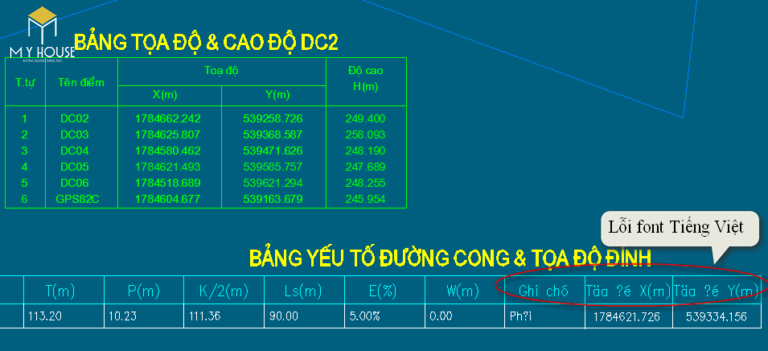
Cách nhận biết Font Cad bị lỗi
Tìm font bị thiếu Autocad
Tìm font bị thiếu như sau: Nhấn chuột chọn font bị lỗi sau đó nhấn Ctrl+1 hiện ra một bảng bên phía trái tìm đến phần Text.
Style của font bị lỗi như hình vẽ dưới là VN-tecco2.
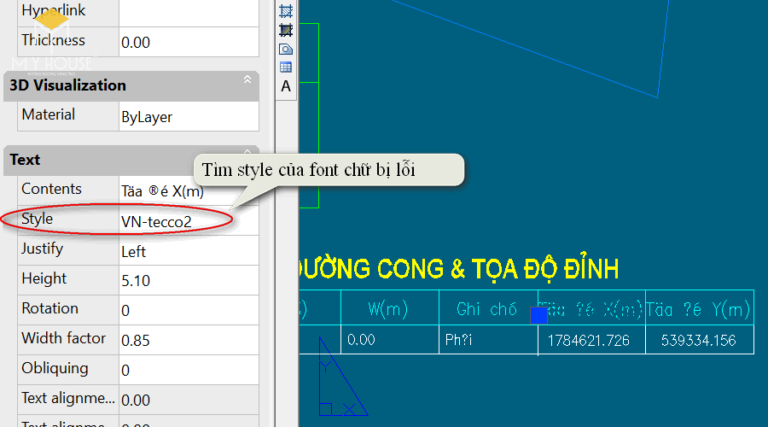
Tìm font bị thiếu Autocad
Tiếp theo bạn tìm font chữ còn thiếu trong style font VN-tecco2. Lưu ý với các bạn rằng Style chỉ là cái tên do người dùng tự đặt, không phải là tên font đâu nhé.
Tìm font chữ của Style, gõ lệnh tắt ST hiện ra bảng Text Style.
Nhấn trỏ chuột vào Style name để tìm.
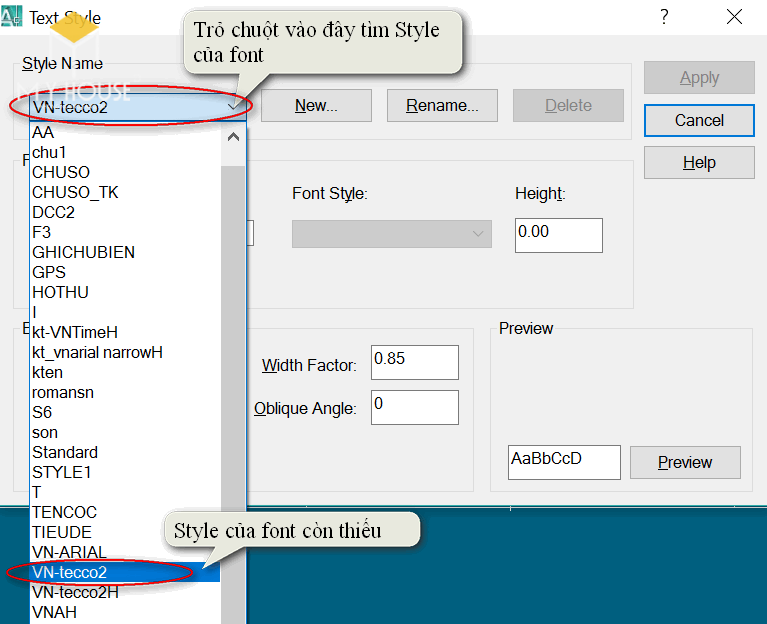
Tìm font bị thiếu Autocad
Style của font thiếu.Sau khi chọn được style của font thiếu, lựa chon chống thấm style đó. Sẽ hiện tên font bị thiếu trong mục Font name.
Nhiều bạn thắc mắc tại sao có tên font đó rồi, sao còn thiếu font đó.
Thực chất nó chỉ hiện tên thôi, font bị thiếu này không có ký hiệu đằng trước tên font.
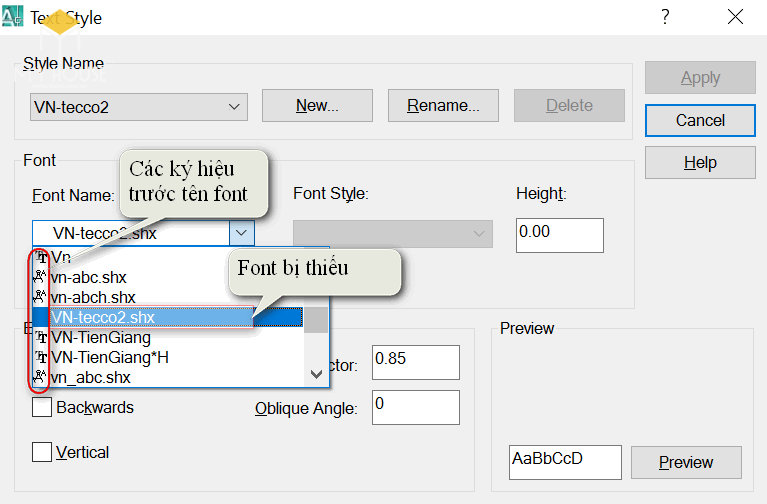
Tìm font bị thiếu Autocad
Tên font thiếu trong bài viết là VN-tecco2.shx, công việc của các bạn là tìm trên mạng tên font chữ này.
Khắc phục lỗi font cad – Sửa lỗi font cad
Tìm các font còn thiếu trên mạng tải về và copy vào thư mục font của autocad theo đường dẫn C:Program Files (x86)AutoCAD 2007Fonts. Tắt autocad đi rồi bật lại, bản vẽ không còn hiện tượng lỗi font chữ hay thiếu font.
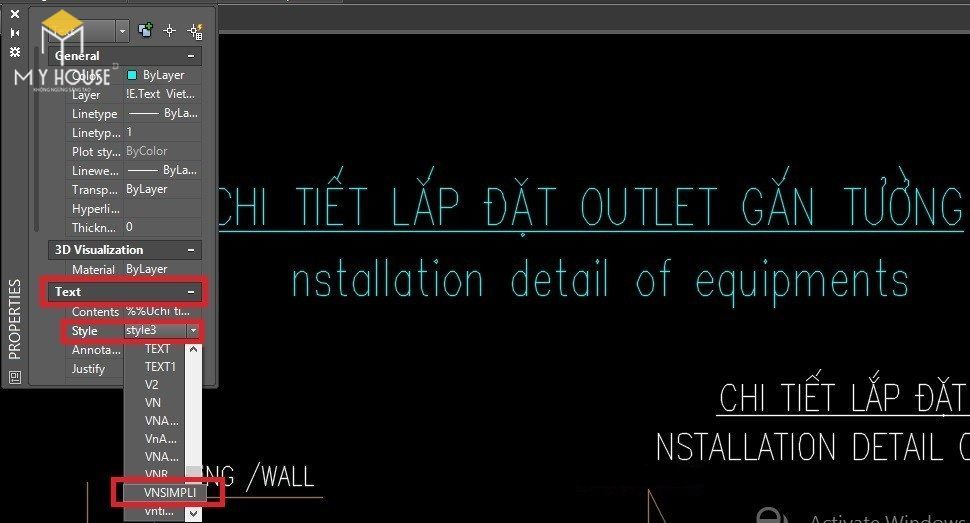
Khắc phục lỗi font cad – Sửa lỗi font cad
Trường hợp nếu các bạn lười đi tìm font còn thiếu. Có thể tải bộ font cho windows và autocad phía dưới đây.
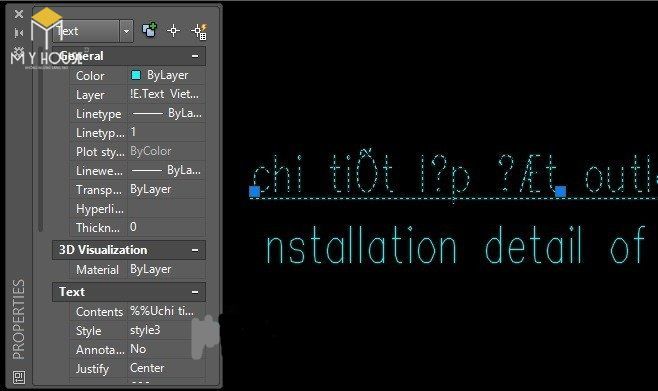
Khắc phục lỗi font cad – Sửa lỗi font cad
Có thể bạn quan tâm:
FILE TỔNG HỢP THƯ VIỆN CAD – 3DSMAX – SKETCHUP – TÀI LIỆU – BẢN VẼ NHÀ (TẢI MIỄN PHÍ) – LINK GOOGLE DIVER!
Các bước sửa lỗi font chữ trong cad
Bước 1. Mở bản vẽ lên và tìm đến chữ bị lỗi font (Chữ mà bạn không thể đọc được). Click chuột trái để chọn loại chữ đó, rồi nhấn phím Ctrl +1 để mở hộp thoại Properties.
Bạn xem chữ bị lỗi đang dùng Style gì. (Của mình là Style3) Cái này do người vẽ cài đặt nhé.
Nó cố sẵn trong bản vẽ rồi.

Các bước sửa lỗi font chữ trong cad
Bước 2: Trong hộp thoại Properties bạn tìm tới mục Text => Style rồi tìm xem Style nào phừ hợp với Text đang bị lỗi.
Nếu có Style phù hợp thì chữ đang bị lỗi sẽ hết lỗi. Chúng ta sẽ đọc được chữ đó.
Chúng ta nhớ lấy cái Style phù hợp với chữ đang bị lỗi để chuyển qua bước sau. (Ở đây là style VNSIMPLI)
Bước 3: Bạn nhấn phím tắt ST để mở hộp thoại Text Style ra. Trong hộp thoại Style bạn chọn đến kiểu Style phù hợp với chữ đang bị lỗi ở bước 2. (Của tôi là Style VNSIMPLI).
Rồi bạn nhìn xem bên Font nó đang dùng là loại font gì.
Bạn nhớ lấy cái font đó để lát nữa áp cái font đó cho Style chữ cần sửa.
Bước 4: Trong hộp thoại Style bạn chọn đến kiểu Style đang bị lỗi font. (Của mình là style3).
Rồi bạn qua bên Font và chọn lại font là cái font phù hợp mà chúng ta thấy ở bước 3.
Sau khi chọn xong các bạn hãy nhấn Set Curent để áp dụng những thay đổi.
Một cửa sổ hiện lên bạn click vào YES để chấp nhận những thay đổi.
Lỗi font AutoCAD làm text bị ẩn
Lỗi font là nguyên nhân khiến cho text không được hiển thị trên bản vẽ.
Mình xin nhấn mạnh, text bị lỗi không xuất hiện trên bản vẽ hiện hành. Nhưng bản vẽ khác thì nó xuất hiện bình thường.
Khi đó, bạn dễ dàng hình dung vấn đề rồi phải không ạ?
Nếu bạn move, copy đối tượng có chứa text ẩn (hidden text), dĩ nhiên nó không được thao tác.
Khả năng bản vẽ của bị overlap text, vị trí text bị rối tung hay thiếu chữ là không thể tránh khỏi.
Vậy làm thế nào để tránh trường hợp này. Có 2 cách bạn có thể tham khảo.
Nguyên nhân lỗi font AutoCAD bị ẩn text
Lưu ý: Mình đã test trên AutoCAD 2013, với trường hợp lỗi font SHX. Các version và font định dạng khác bạn nên kiểm tra lại.
Mình khẳng định luôn, nguyên nhân AutoCAD ẩn font bị lỗi là do chính chúng ta.
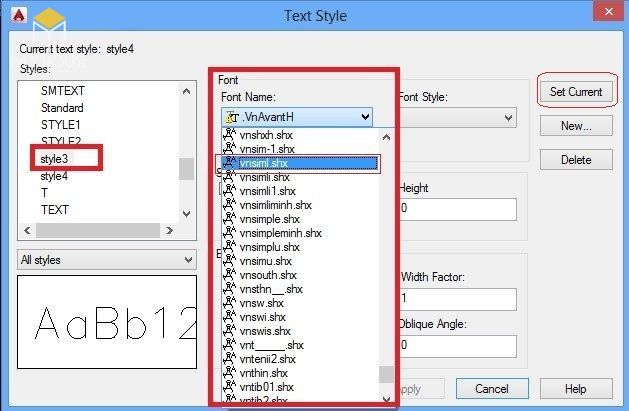
Nguyên nhân lỗi font AutoCAD bị ẩn text
Để mình nói rõ hơn.
Bao giờ khi bản vẽ bị thiếu font chữ, khi vừa mở lên AutoCAD đều gửi một thông báo.
Vô tình hay cố ý, bạn đã bỏ qua AutoCAD Nontifications hoặc tùy chọn không đúng cách. Khiến lỗi xảy ra.
Cụ thể, nếu thiếu font SHX, cad sẽ báo với bạn rằng:
Bạn lại bấm phím ESC để thoát hoặc chọn vào: Ingrore the missing SHX file and continue (chấp nhận thiếu font và tiếp tục)
Thao tác của bạn AutoCAD đã ngầm hiểu: Bỏ qua đi, không hiển thị các font SHX bị lỗi trên bản vẽ. (Thực ra nó đã giải thích cho bạn rồi đó thôi!).
Khắc phục lỗi font AutoCAD bị ẩn text
Gần như hầu hết trong chúng ta, sau khi mở bản vẽ bị ẩn text lên đều không phát hiện ra. Y như rằng mọi việc vẫn ok. Sau khi mở bản vẽ lại (hoặc người khác), ôi, một mớ hỗn độn.
Lời khuyên chân thành của mình: Đừng bỏ qua bất kỳ thông báo lỗi của nào của AutoCAD. Nếu bạn không hiểu tiếng Anh, hãy chịu khó lên Google dịch.
Trước hết hãy cập nhật lại font bị thiếu
Nếu máy tính của bạn không hiển thị thông báo của AutoCAD khi mở bản vẽ.
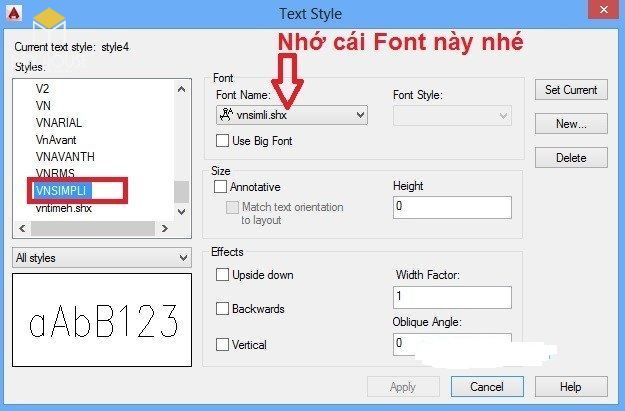
Nguyên nhân lỗi font AutoCAD bị ẩn textHãy mở bản vẽ lên như thường lệ.Sau đó, nhập lệnh OP để gọi hộp thoại OptionsChọn tab Systems, tại mục General Options, bấm chọn Hidden Messages SettingsKhi hộp thoại hiện lên, tích chọn vào các mục bạn mong muốn. (Hoặc chỉ tích vào mục missing SHX font nếu có).Apply tùy chỉnh. Lưu lại bản vẽ .Mở lại bản vẽ để kiểm tra.
Sửa lỗi bản vẽ bị ẩn font lỗi
Sau khi các text lỗi font hiển thị lên, vị trí của chúng không đúng như ý bạn. Nếu số lượng text ít bạn hoàn toàn chỉnh sửa thủ công.
Trường hợp có quá nhiều, hãy áp dụng gợi ý dưới đây:
Sử dụng lệnh LAYISO để chọn 1 layer text lỗiHoặc lệnh FI (Ojects Selection Filters) để chọn chúng. Đây là lệnh khá mạnh trong cad.Và di chuyển, chỉnh sửa chúng thế nào, mặc bạn định đoạt.Bất đắc dĩ, hãy tìm đến file back up để khôi phục file gốc và làm lại từ đầu.
Lỗi font cad trên android
Đầu tiên, để bắt đầu quá trình khắc phục lỗi font chữ trên điện thoại Android bạn cần phải chuẩn bị một số điều như sau:
– Thiết bị của bạn cần được root trước khi thực hiện các thao tác khắc phục lỗi phông chữ này
– Ứng dụng mà bạn đang cần sử dụng để giải quyết lỗi font chữ chính là Font Change vì thế hãy tải lại và tiến hành cài đặt ứng dụng này.
– Và cuối cùng là bạn hãy tải font Roboto Regular về máy
Sau khi đã thực hiện được 3 điều kiện trên cũng chính là lúc bạn có thể tiến hành quy trình khắc phục lỗi font chữ:
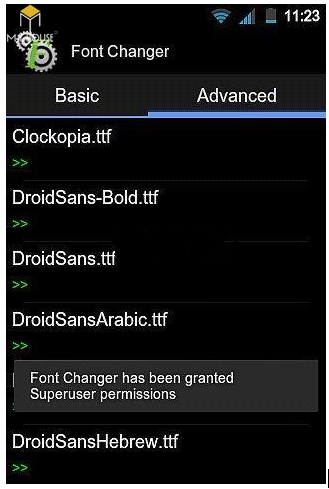
Lỗi font cad trên android
Bước 1: Bạn sẽ phải sao chép font Roboto Regular.ttf vừa tải về vào bộ nhớ hoặc thẻ nhớ trên ngay trên thiết bị điện thoại của mình.
Sau đó hãy khởi động và di chuyển ứng dụng Font Changer sang tab Advanced.
Lúc này, bạn cần để ý và sẽ nhận thấy có sự xuất hiện của một trong số những font chữ có tên sau đây: Lohit-Tamil.ttf hay DroidSansFallback.ttf ucsh00d_c.ttf hoặc AnjaliNewLipi-Light.ttf hoặc AnjaliNewLipi-Light.ttf ucsh00d_c.ttf.
Bạn sẽ cần phải nhấn vào đó rồi tiếp tục click chọn file Roboto Regular.ttf mà ngay từ ban đầu bạn đã sao chép vào bộ nhớ.
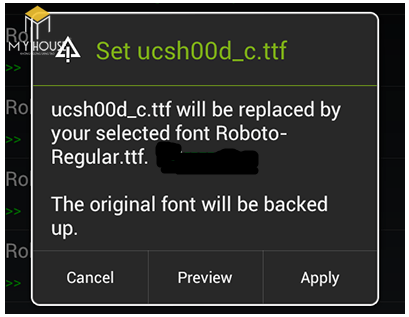
Lỗi font cad trên android
Ngay sau thao tác này sẽ có một thông báo được hiện ra và bạn chỉ cần chọn Apply.
Cuối cùng sẽ là thao tác reboot lại thiết bị di động để kết thúc quá trình khắc phục lỗi font chữ hay không hiển thị được với Tiếng Việt trên điện thoại Android .
Như vậy là chỉ vài thao tác đơn giản là bạn đã có thể khắc phục ngay tình trạng lỗi font chữ trên điện thoại có sử dụng hệ điều hành Android.
Bạn sẽ không còn cảm thấy bực bội mỗi khi đang sử dụng mà lại bị lỗi font chữ nữa.
Có thể bạn quan tâm:
Như vây trên đây là một số lỗi font cad và một số cách để khắc phục mà Nội thất My House muốn chia sẻ đến bạn đọc. Ngoài ra, để biết thêm thông tin chi tiết bạn có thể để lại thông tin tại phần nhận xét để được tư vấn chi tiết nhất.